Booking.com là một trong những trang đặt phòng khách sạn trực tuyến hàng đầu thế giới hiện nay. Với một tài khoản Booking.com, bạn có thể đặt phòng khách sạn trực tuyến mọi lúc, mọi nơi chỉ cần có kết nối internet. Không những thế, Booking.com còn cung cấp cho thành viên rất nhiều ưu đãi hàng ngày, hàng giờ.
1. Đăng ký Booking.com trên máy tính
Bước 1: Truy cập Booking.com. Nhấn nút Đăng ký góc trên cùng bên phải của thanh menu. Mặc định là Form đăng ký sử dụng Email, tuy nhiên bạn có thể đăng ký bằng tài khoản Facebook hoặc tài khoản Google (Gmail) bằng cách nhấn vào các nút tương ứng bên dưới. Tuy nhiên mình khuyên dùng cách đăng ký bằng tài khoản email để dễ dàng quản lý hơn.
Với cách đăng ký sử dụng email, bạn nhập email và mật khẩu rồi nhấn nút Bắt đầu.
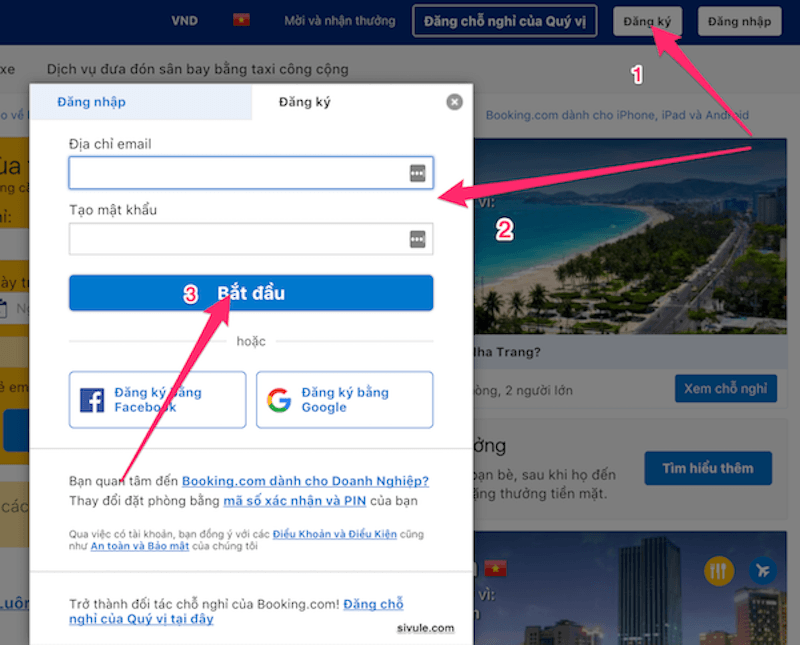
Nhập thông tin -> Bắt đầu’ width=’800′ height=’645′ srcset=’https://cdn.trangcongnghe.com/uploa...g-dan-cach-dang-ky-tai-khoan-bookingcom_1.png 800w, http://thuthuattienich.com/wp-content/uploads/2017/10/dang-ky-booking-1-300×242.png 300w, http://thuthuattienich.com/wp-content/uploads/2017/10/dang-ky-booking-1-768×619.png 768w’ sizes='(max-width: 800px) 100vw, 800px’ />[/url]
Bước 2: Lúc này Booking.com sẽ gửi một email xác nhận đăng ký về tài khoản email bạn nhập ở bước 1. Bạn đăng nhập email này, mở thư từ Booking.com rồi nhấn nút Xác nhận.
Như vậy là bạn đã tạo xong một tài khoản Booking.com rồi đó. Hãy sử dụng Booking.com để đặt phòng mỗi khi đi du lịch hoặc công tác để nhận thật nhiều ưu đãi nha.
2. Đăng ký trên điện thoại sử dụng ứng dụng Booking
Bước 1: Tải về ứng dụng Booking.com:
Bước 2: Mở ứng dụng Booking.com vừa tải về, nhấn vào tùy chọn Sign in trong menu bên dưới rồi nhấn tiếp vào nút Create your account . Tương tự như trên máy tính, bạn cũng có thể tạo nhanh tài khoản Booking.com sử dụng tài khoản Facebook và Google (Gmail) bằng cách nhấn vào các nút Sign in with Facebook hoặc Sign in with Google . Tuy nhiên mình vẫn khuyên dùng tạo tài khoản bằng email sẽ dễ dàng quản lý hơn.
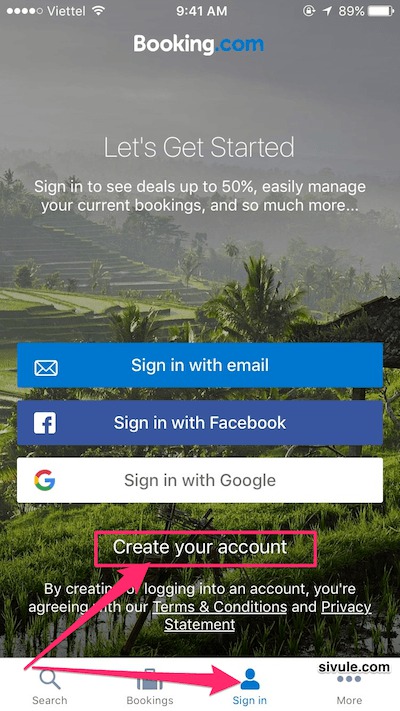
Create your account’ width=’400′ height=’711′ srcset=’https://cdn.trangcongnghe.com/uploa...g-dan-cach-dang-ky-tai-khoan-bookingcom_2.jpg 400w, http://thuthuattienich.com/wp-content/uploads/2017/10/dang-ky-booking-3-169×300.jpg 169w’ sizes='(max-width: 400px) 100vw, 400px’ />
Bước 3: Nhập địa chỉ email (Email) và mật khẩu (Password) rồi nhấn nút Create your account.
Bước 4: Lúc này Booking sẽ gửi cho bạn một thư kích hoạt đến tài khoản email bạn nhập ở trên. Bạn mở thư này, nhấn vào nút Confirm (hoặc Xác nhận) để kích hoạt tài khoản.
Lúc này tài khoản Booking của bạn đã được kích hoạt và có thể sử dụng ngay.
Chúc các bạn thành công!!!
Bài viết sử dụng hình ảnh từ Sivule.com[/url]
1. Đăng ký Booking.com trên máy tính
Bước 1: Truy cập Booking.com. Nhấn nút Đăng ký góc trên cùng bên phải của thanh menu. Mặc định là Form đăng ký sử dụng Email, tuy nhiên bạn có thể đăng ký bằng tài khoản Facebook hoặc tài khoản Google (Gmail) bằng cách nhấn vào các nút tương ứng bên dưới. Tuy nhiên mình khuyên dùng cách đăng ký bằng tài khoản email để dễ dàng quản lý hơn.
Với cách đăng ký sử dụng email, bạn nhập email và mật khẩu rồi nhấn nút Bắt đầu.
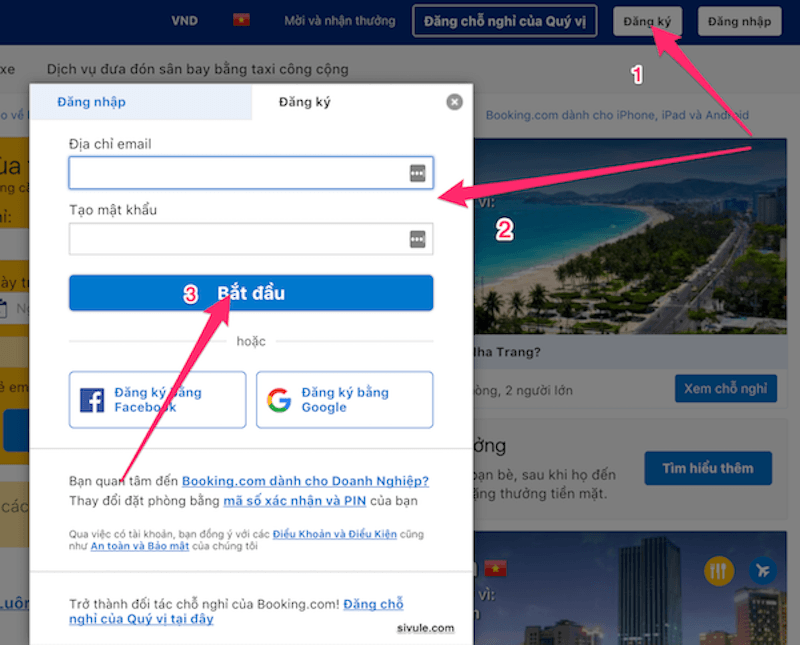
Nhập thông tin -> Bắt đầu’ width=’800′ height=’645′ srcset=’https://cdn.trangcongnghe.com/uploa...g-dan-cach-dang-ky-tai-khoan-bookingcom_1.png 800w, http://thuthuattienich.com/wp-content/uploads/2017/10/dang-ky-booking-1-300×242.png 300w, http://thuthuattienich.com/wp-content/uploads/2017/10/dang-ky-booking-1-768×619.png 768w’ sizes='(max-width: 800px) 100vw, 800px’ />[/url]
Bước 2: Lúc này Booking.com sẽ gửi một email xác nhận đăng ký về tài khoản email bạn nhập ở bước 1. Bạn đăng nhập email này, mở thư từ Booking.com rồi nhấn nút Xác nhận.
https://cdn.trangcongnghe.com/uploa...cach-dang-ky-tai-khoan-bookingcom_1.png[/img]http://thuthuattienich.com/wp-content/uploads/2017/10/dang-ky-booking-2.png
Như vậy là bạn đã tạo xong một tài khoản Booking.com rồi đó. Hãy sử dụng Booking.com để đặt phòng mỗi khi đi du lịch hoặc công tác để nhận thật nhiều ưu đãi nha.
2. Đăng ký trên điện thoại sử dụng ứng dụng Booking
Bước 1: Tải về ứng dụng Booking.com:
Bước 2: Mở ứng dụng Booking.com vừa tải về, nhấn vào tùy chọn Sign in trong menu bên dưới rồi nhấn tiếp vào nút Create your account . Tương tự như trên máy tính, bạn cũng có thể tạo nhanh tài khoản Booking.com sử dụng tài khoản Facebook và Google (Gmail) bằng cách nhấn vào các nút Sign in with Facebook hoặc Sign in with Google . Tuy nhiên mình vẫn khuyên dùng tạo tài khoản bằng email sẽ dễ dàng quản lý hơn.
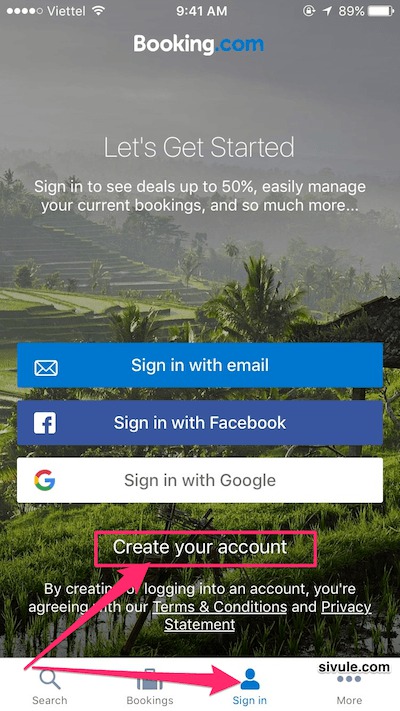
Create your account’ width=’400′ height=’711′ srcset=’https://cdn.trangcongnghe.com/uploa...g-dan-cach-dang-ky-tai-khoan-bookingcom_2.jpg 400w, http://thuthuattienich.com/wp-content/uploads/2017/10/dang-ky-booking-3-169×300.jpg 169w’ sizes='(max-width: 400px) 100vw, 400px’ />
Bước 3: Nhập địa chỉ email (Email) và mật khẩu (Password) rồi nhấn nút Create your account.
Bước 4: Lúc này Booking sẽ gửi cho bạn một thư kích hoạt đến tài khoản email bạn nhập ở trên. Bạn mở thư này, nhấn vào nút Confirm (hoặc Xác nhận) để kích hoạt tài khoản.
[URL='https://cdn.trangcongnghe.com/uploads/posts/2017-12/huong-dan-cach-dang-ky-tai-khoan-bookingcom_3.jpg'] 

Lúc này tài khoản Booking của bạn đã được kích hoạt và có thể sử dụng ngay.
Chúc các bạn thành công!!!
Bài viết sử dụng hình ảnh từ Sivule.com[/url]


